
【iPhone】Safari の キャッシュクリア をする
iPhoneで キャッシュクリア する方法を教えてください。
対象OS iOS16、iOS17
iPhoneのキャッシュについてとその効果
キャッシュは、ウェブページの読み込みを迅速にするために、iPhoneに一時的に保存されるウェブサイトの情報です。Safariを使用してウェブページを訪れる際、そのページの各種コンテンツ(画像やテキストなど)がキャッシュとして保存されます。これにより、次回そのページを訪れるときには、既に保存されているキャッシュを利用して、ページの読み込みが高速化されます。
しかし、長期間キャッシュが蓄積されると、iPhoneのストレージの圧迫や、古い情報に基づいたページの表示などの問題が生じることがあります。定期的なキャッシュの削除は、これらの問題を解消し、Safariの動作をスムーズに保つために推奨されます。
iPhoneのSafariでキャッシュをクリアすると、ストレージ容量を節約し、iPhoneのパフォーマンスを向上させることが可能となります。この記事では、Safariのキャッシュを効果的に管理し、iPhoneのパフォーマンスを最適化する方法を詳しく解説します。
![]() ヒント:
iPhoneのキャッシュクリアを行うと、次のような影響があります。ですが、その影響はいずれも軽微です。また、そのいくつかはページを再表示することで解消します。次回ページを表示するときに時間が掛かる場合があります、サイトのファビコン(アイコン)が削除されます、ページからサインアウトされます、買い物ページのカートが空になります。
ヒント:
iPhoneのキャッシュクリアを行うと、次のような影響があります。ですが、その影響はいずれも軽微です。また、そのいくつかはページを再表示することで解消します。次回ページを表示するときに時間が掛かる場合があります、サイトのファビコン(アイコン)が削除されます、ページからサインアウトされます、買い物ページのカートが空になります。
1.Safariのすべてのキャッシュをクリアする
iPhoneのSafariに保存されている全てのWebサイトデータを削除します。Webサイトデータにはキャッシュ、閲覧の履歴、Cookieなどが含まれます。この操作を行うと、同じAppleIDでサインインしている全てのデバイス(iPhone、iPad、Macなど)からも削除されます。
-
iPhoneのホーム画面で、
 設定 をタップします。
設定 をタップします。
-
設定の中の[Safari]の項目をタップします。
-
[履歴とWebサイトデータを消去]をタップします。
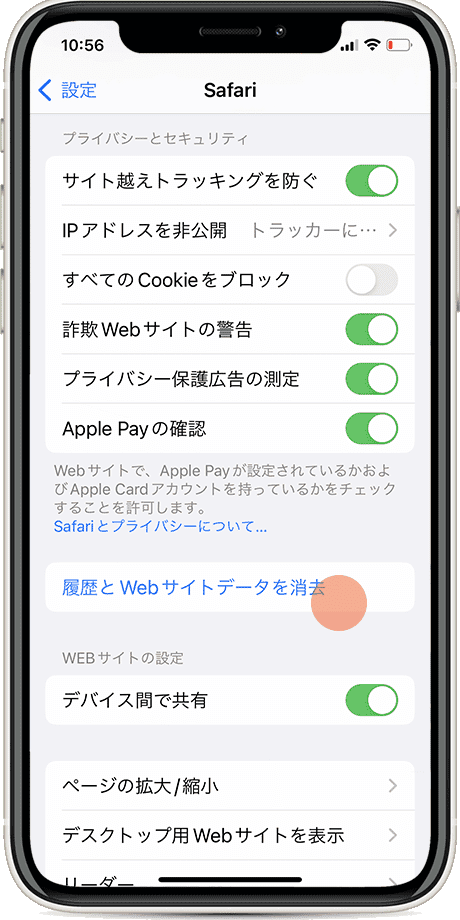
-
[履歴とデータを消去]をタップします。

-
[タブを閉じる]をタップします。
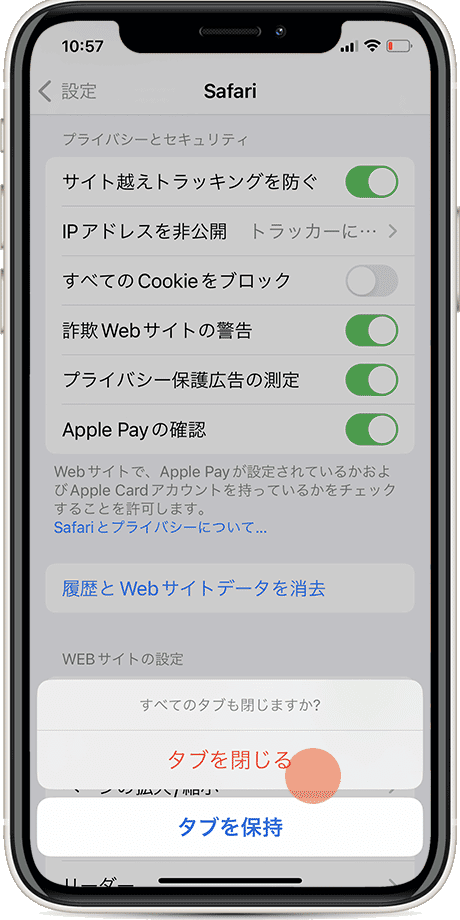
![]() ヒント:
[履歴とデータを消去]をタップすると、「すべてのタブを閉じますか?」と表示される場合があります。タブを閉じる:Safariで開いているすべてのタブを閉じます。その後、Safariを起動すると、スタートページ(お気に入り)が開きます。タブを保持:Safariで開いているページ(タブ)を閉じずに残します。
ヒント:
[履歴とデータを消去]をタップすると、「すべてのタブを閉じますか?」と表示される場合があります。タブを閉じる:Safariで開いているすべてのタブを閉じます。その後、Safariを起動すると、スタートページ(お気に入り)が開きます。タブを保持:Safariで開いているページ(タブ)を閉じずに残します。
iPhoneで自動でキャッシュクリアするには?
iPhoneでキャッシュを自動で削除したいときは、Safariのシークレットモード(プライベートブラウズ)を利用してください。シークレットモードを利用することで、Safariでタブを閉じたときに、キャッシュや履歴が自動で削除されます。これにより、あなたのWebサイトでの行動履歴を削除し、プライバシーの保護に役立ちます。
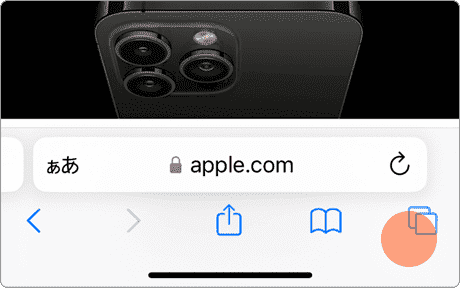
❶ Safariを起動し、Safariの画面下部に表示されたタブバーにある[タブ]アイコンをタップします。
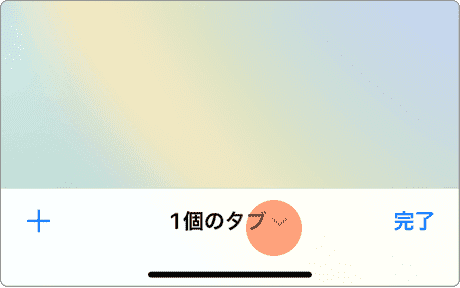
❂ タブ一覧の画面に切り替わったら、画面下に表示された[○個のタブ]と書かれた項目をタップします。
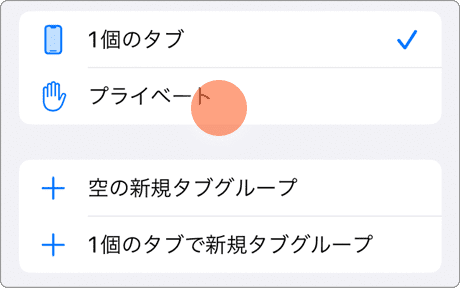
❸ 表示されたメニューの中から[プライベート]をタップして、シークレットモードに切り替えます。
2.指定したサイトのみキャッシュクリア
iPhoneのSafariに保存されたキャッシュを、特定のサイト単位で削除します。この方法は特定のページの情報が更新されないときに有効です。他のサイトのWebデータに影響を与えることなく、キャッシュをクリアすることができます。
-
iPhoneのホーム画面で、
 設定 をタップします。
設定 をタップします。
-
設定の画面の中から、[Safari]の項目をタップします。
-
画面の最下部にある[詳細]をタップします。
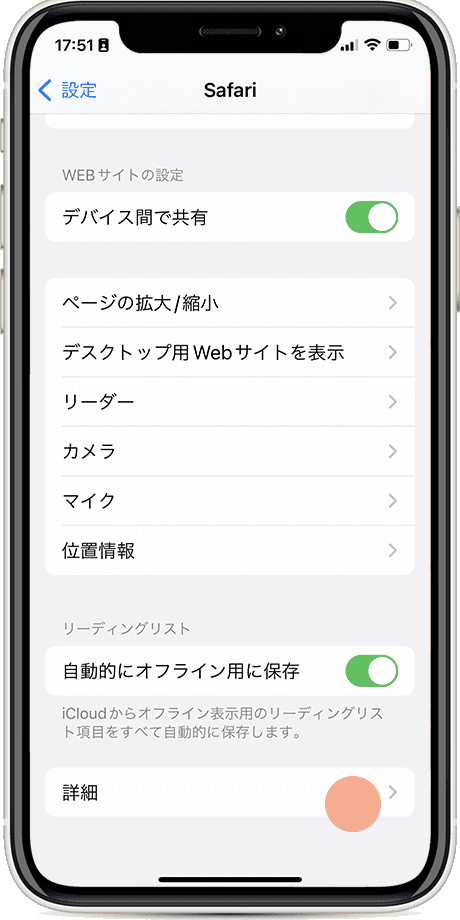
-
[Webサイトデータ]をタップします。
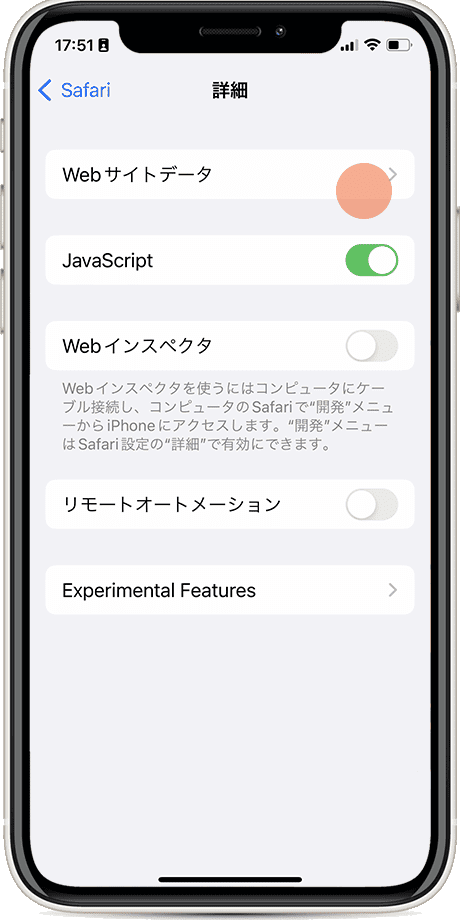
-
サイト名をスワイプして、キャッシュを削除します。
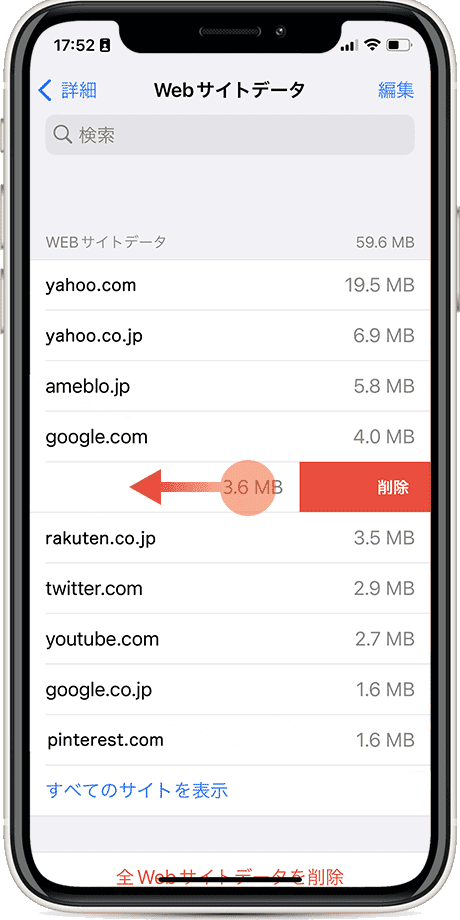
![]() ヒント:
Webサイトデータは、データ量が多い順に表示されます。Webサイトデータの一覧に、削除したいサイトが見つからないときは、[すべてのサイトを表示]をタップしてください。すべてのサイトを表示:一覧に表示されていない、その他のWebサイトデータを表示します。全Webサイトデータを削除:すべてのWebサイトデータをクリアします。
ヒント:
Webサイトデータは、データ量が多い順に表示されます。Webサイトデータの一覧に、削除したいサイトが見つからないときは、[すべてのサイトを表示]をタップしてください。すべてのサイトを表示:一覧に表示されていない、その他のWebサイトデータを表示します。全Webサイトデータを削除:すべてのWebサイトデータをクリアします。
3.期間を指定してキャッシュクリアする
iPhoneのSafariのキャッシュを削除する際には、特定の期間(日時)を指定することができます。指定可能な範囲は「直近1時間」、「今日」、「今日と昨日」などです。特定の期間のキャッシュや履歴を削除したいときに、この方法が有効です。
-
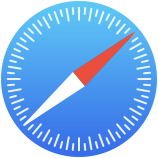 Safariのアイコンをタップして起動します。
Safariのアイコンをタップして起動します。
-
 (ブックマーク)ボタンをタップします。
(ブックマーク)ボタンをタップします。
-
 (履歴)のアイコンをタップします。
(履歴)のアイコンをタップします。
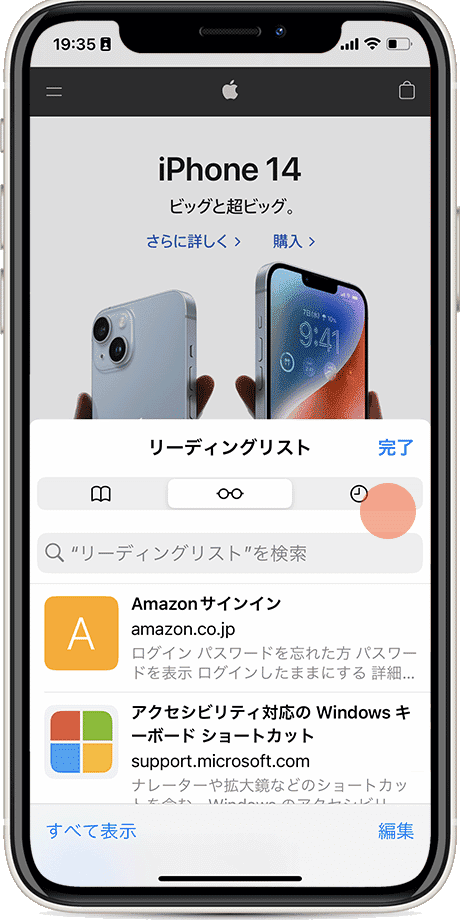
-
画面右下にある[消去]をタップします。
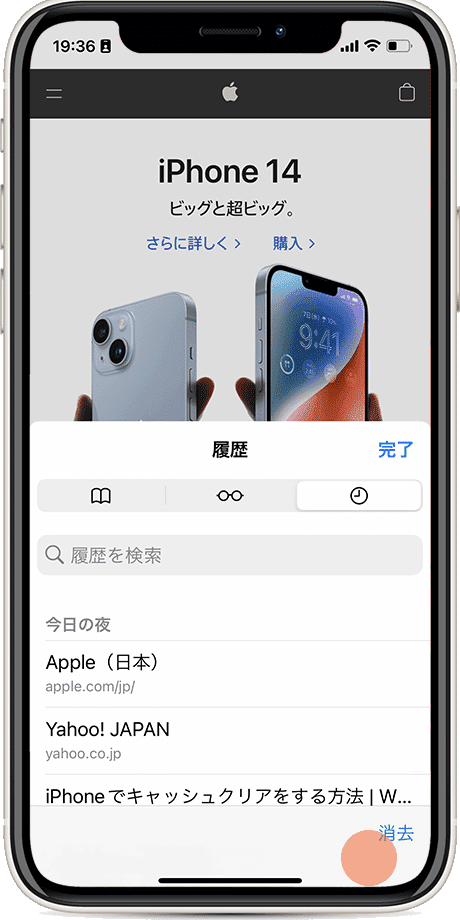
-
キャッシュをクリアする範囲をタップします。
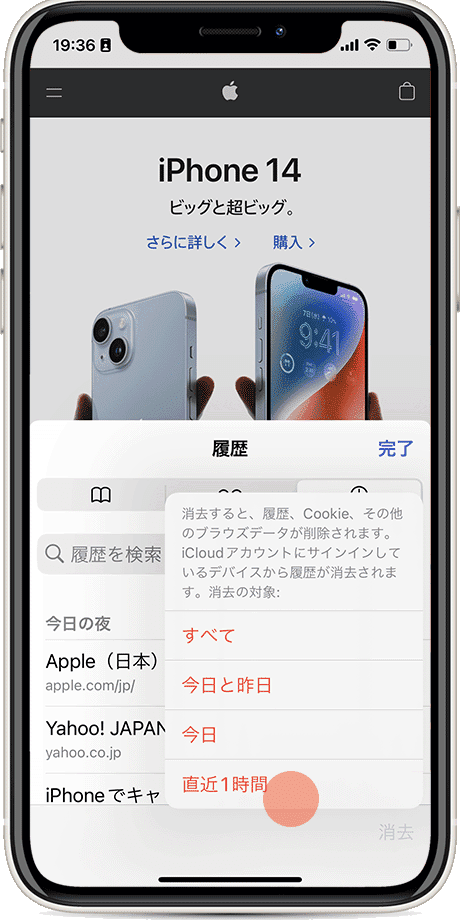
![]() ヒント:
[消去]をタップすると、キャッシュを削除する範囲を次のいずれかから選択できます。すべて、今日と昨日、今日、直近1時間。
ヒント:
[消去]をタップすると、キャッシュを削除する範囲を次のいずれかから選択できます。すべて、今日と昨日、今日、直近1時間。
関連サイト(外部)
iPhone、iPad、iPod touch で Safari から閲覧履歴と Cookie を消去する(アップル)
![]()
iPhoneでプライベートブラウズのオン/オフを切り替える(アップル)
![]()
この記事を書いた人
まきばひつじ PCトラブル解決アドバイザー
執筆歴10年以上。WindowsPCやiPhoneの「困った!」を解決するお手伝いをしています。15年以上にわたり、PCサポートの現場で10,000件以上のトラブルを対応。 国内大手PCメーカーのサポートセンターでスーパーバイザーとしての経験のほか、企業や自治体のヘルプデスク立ち上げを経て、現在は独立系PCアドバイザー/テクニカルライターとして活動。
検証環境:Windows 11 Home/Pro、Windows 10、iPhone(最新iOS)
信頼性:すべての手順を実機で確認し、スクリーンショット付きでわかりやすく解説します。
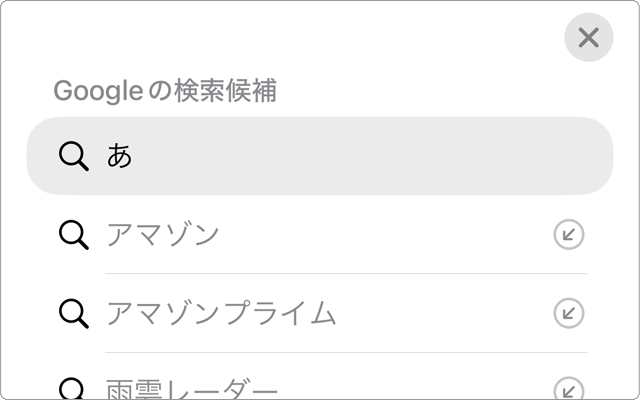
 Copyright e-support. All Rights Reserved.
Copyright e-support. All Rights Reserved.